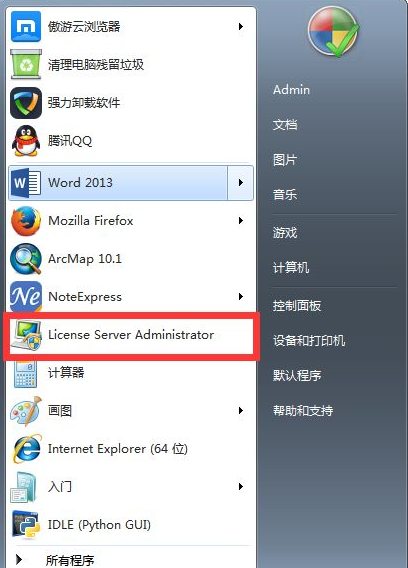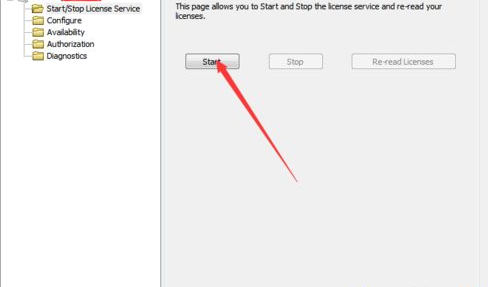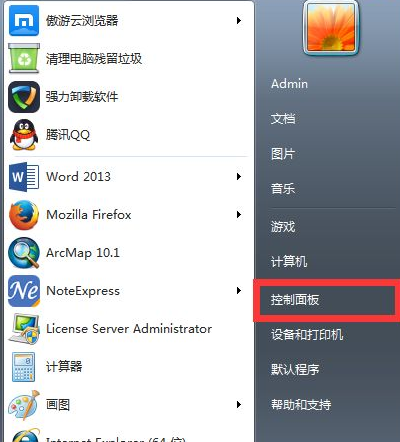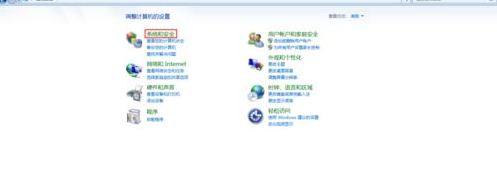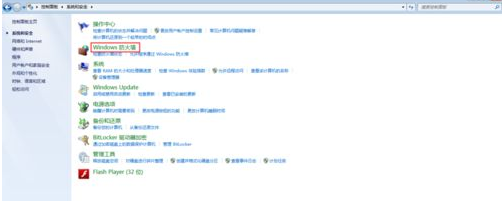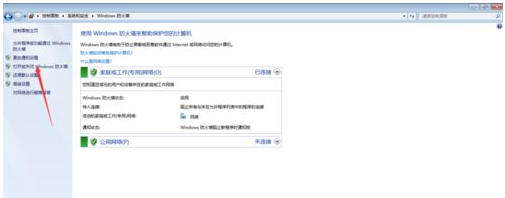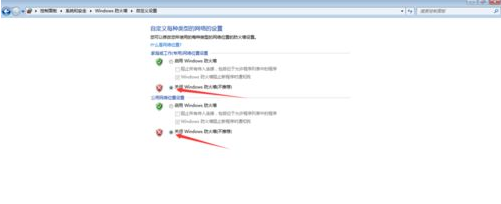Win7安装ArcGIS时许可管理器无法启动怎么解决? |
您所在的位置:网站首页 › 安装arcgis105许可服务启动不了 › Win7安装ArcGIS时许可管理器无法启动怎么解决? |
Win7安装ArcGIS时许可管理器无法启动怎么解决?
|
系统部落
>
Win7教程
Win7安装ArcGIS时许可管理器无法启动怎么解决?
更新日期:2022-02-26 来源:系统部落 ArcGIS是由Esri开发和维护的一系列客户端软件、服务器软件和在线地理信息系统(GIS)服务。近期有部分Win7用户反映在安装ArcGIS时许可管理器无法启动的情况,那么遇到这种问题应该怎么办呢?下面就和小编一起来看看有什么解决方法吧。  风林火山 Ghost Win7 旗舰版 V2022.01 [电脑系统]
风林火山 Ghost Win7 旗舰版是款人气火爆的电脑装机系统,超流畅超稳定的系统快速安装,支持快速备份,所有优化过程均已全面升级,保持系统原有功能,适当精简优化,提供专业安装服务。有需要的欢迎来下载。
风林火山 Ghost Win7 旗舰版 V2022.01 [电脑系统]
风林火山 Ghost Win7 旗舰版是款人气火爆的电脑装机系统,超流畅超稳定的系统快速安装,支持快速备份,所有优化过程均已全面升级,保持系统原有功能,适当精简优化,提供专业安装服务。有需要的欢迎来下载。
方法一: 1、安装许可管理器(License)之后,点击License Server Administrator,打开许可管理器。
2、点击Start,启动License,没有任何反应。如果安装和破解过程没有错误的话,可以尝试以下步骤。
3、问题之一就是Windows防火墙把License给挡住了。此时,打开控制面板。
4、点击系统与安全,进入系统与安全界面。
5、点击Windows防火墙,进入Windows防火墙界面。
6、我们可以看到,屏幕左侧有打开或关闭Windows防火墙一栏,点击该栏。
7、选择关闭Windows防火墙,并确定。
8、重新启动License。如果还是没有反应的话,重新安装ArcGIS后再次尝试。如果还是不行的话,可以看下面的原因二。 方法二: 如果你尝试了以上方法,但是License仍然无法启动。那么请检查ArcGIS的安装和破解过程是否有误,并且有没有出现软件冲突(例如:ERDAS),如果都没有的话,那么就有可能是系统问题了,建议重装系统吧。 上述便是Win7系统中安装ArcGIS时许可管理器无法启动的解决步骤,遇到类似情况的小伙伴们可以参考上面的图文步骤来解决。 |
【本文地址】
今日新闻 |
推荐新闻 |